Преглед садржаја
Показаћемо вам 3 методе у Екцел ВБА за изаберите опсег од активне ћелије . Да бисмо ово демонстрирали, изабрали смо скуп података са 3 колоне : „ Име ”, „ Презиме ” и „ Емаил ”. Изабраћемо ћелију и користећи Екцел ВБА изабраћемо опсег из те ћелије .
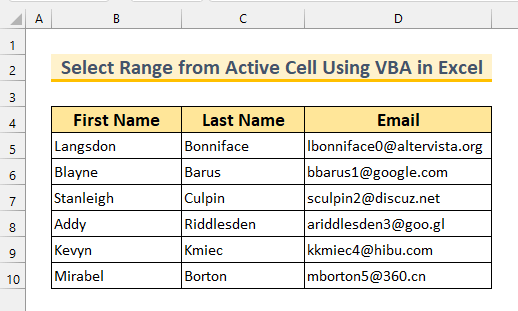
Преузмите радну свеску за вежбу
Изаберите опсег из Ацтиве Целл.клсм
3 начина да изаберете опсег из активне ћелије користећи ВБА у Екцел-у
1. Коришћење ВБА за избор опсега од активне ћелије до последње ћелије која није празна
За први метод, користићемо својство Ранге.Енд .
Овде ћемо унети наш код као Модул . Да бисте отворили прозор Модул , урадите ове-
Кораке:
- Прво, од Програмер картица &гт;&гт;&гт; изаберите Висуал Басиц .
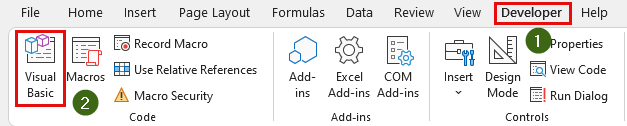
Појавиће се прозор Висуал Басиц .
- Коначно, из Инсерт &гт;&гт;&гт; изаберите Модул .
Ово ће отворити прозор Модул .
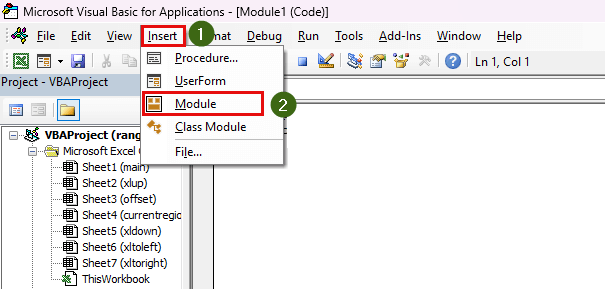
1.1. Коришћењем својства Енд(клУп)
У овом одељку, изабраћемо опсег навише до последње непразне ћелије из наше активне ћелије .
Кораци:
- Прво, отворите прозор Модул .
- Друго, укуцајте следећи код.
8908
Позивамо наше Суб Процедура ДоУп . Затим бирамо наш опсег . Прва вредност је наша активна ћелија . Последња вредност је АцтивеЦелл.Енд(клУп) . Коначно, бирамо опсег помоћу методе Ранге . Селецт .
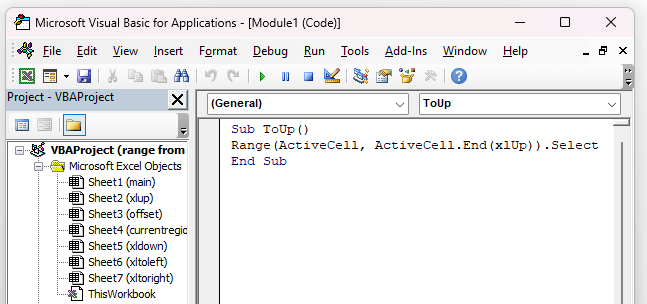
- Треће, Сачувај и затвори прозор.
- Након тога, изаберите ћелију Ц6 . Ова ћелија је наша активна ћелија .

Сада ћемо отвори прозор Макро . Да бисте то урадили-
- Са картице Програмер &гт;&гт;&гт; изаберите Макрои .
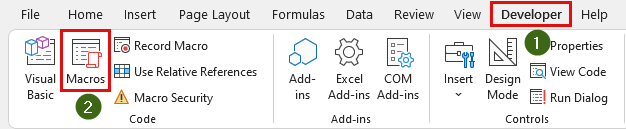
Након тога ће се појавити Макро дијалошки оквир .
- Затим, изаберите „ ТоУп ” из „ Макро наме: ”.
- На крају, кликните на Рун .
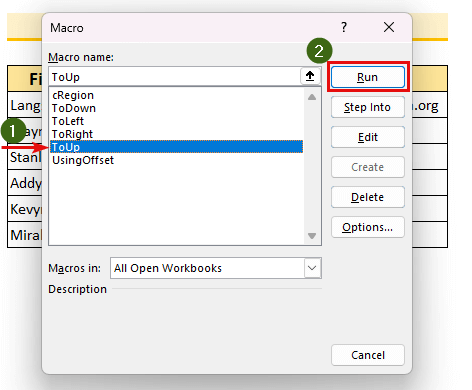
Можемо да видимо да смо изабрали опсег ћелија Ц4:Ц6 .
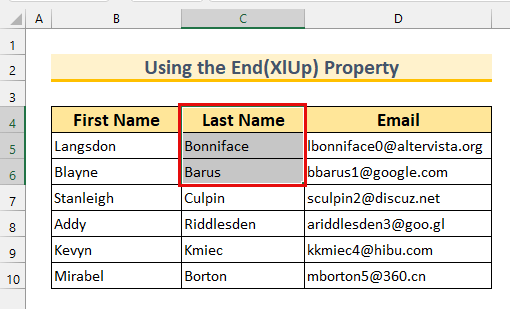
Прочитајте више: Екцел ВБА: Копирај динамички опсег у другу радну свеску
1.2. Укључивање својства Енд(клДовн)
У овом одељку ћемо изабрати опсег надоле из наше активне ћелије .
Кораци:
- Прво, отворите прозор Модул .
- Друго, тип следећи код.
7583
Позивамо нашу Суб Процедуре ТоДовн . Затим бирамо наш опсег . Прва вредност је наша активна ћелија . Последња вредност је АцтивеЦелл.Енд(клДовн) . Коначно, ми смобирање опсег помоћу Опсег . Изаберите метод.
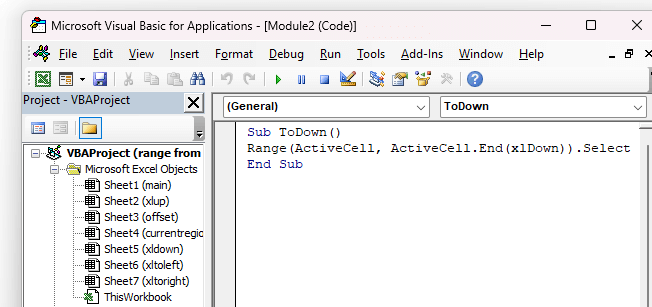
- Треће, Сачувајте и затворите прозор.
- Након тога изаберите ћелија Ц6 . Ово је наша активна ћелија .
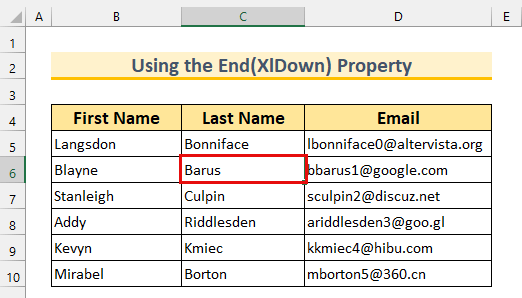
- Затим, отворите макро оквир за дијалог .
- Изаберите “ ТоДовн ”.
- На крају кликните на Рун .
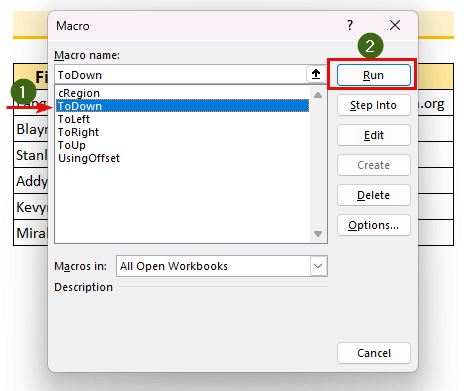
Дакле, одабрали смо опсег из наше активне ћелије користећи Екцел ВБА .
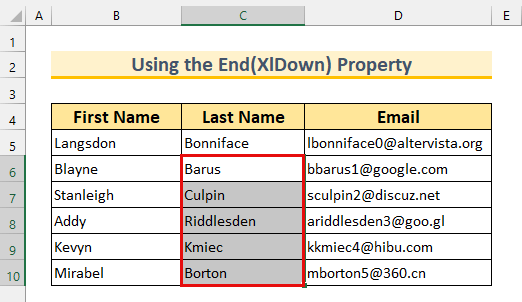
Прочитајте више: Екцел ВБА за петљу кроз опсег до празне ћелије (4 примера)
Слични чланци
- Екцел ВБА: петља кроз колоне у опсегу (5 примера)
- Како користити ВБА за сваки ред у опсегу у Екцел-у
- Екцел макро: Сортирај више колона са динамичким опсегом (4 метода)
- ВБА за петљу кроз редове и колоне у опсегу у Екцел-у (5 примера)
- Како претворити опсег у низ у Екцел ВБА (3 начина)
1.3. Примена својства Енд(клТоЛефт)
У овом одељку, изабраћемо опсег са лево наше активне ћелије .
Кораци:
- Прво, отворите прозор Модул .
- Друго, укуцајте следећи код.
6695
Позивамо нашу Суб Процедуре ТоЛефт . Затим бирамо наш опсег . Прва вредност је наша активна ћелија . Последња вредност је АцтивеЦелл.Енд(клТоЛефт) . Коначно, бирамо опсег помоћу Опсег . Изаберите метод.
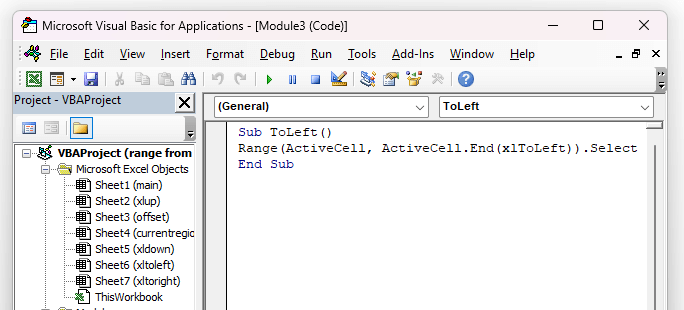
- Треће, Сачувај и затвори прозор.
- Након тога, изаберите ћелију Д7 . Ово је наша активна ћелија .
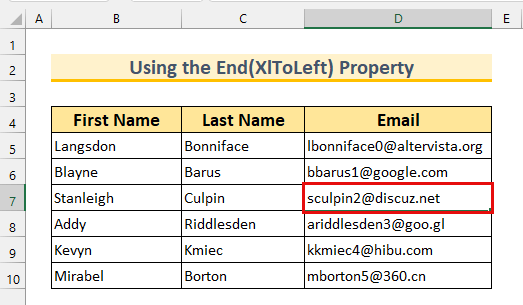
- Затим, отворите макро дијалог .
- Изаберите “ ТоЛефт ”.
- На крају, кликните на Рун .
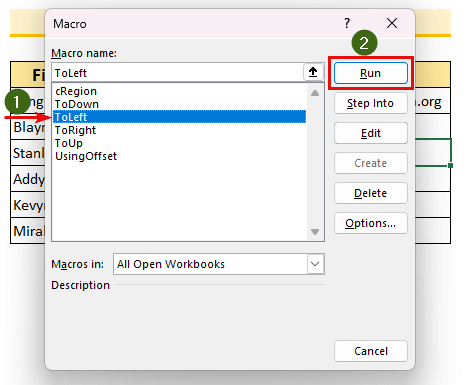
Дакле, одабрали смо опсег из наше активне ћелије користећи Екцел ВБА .
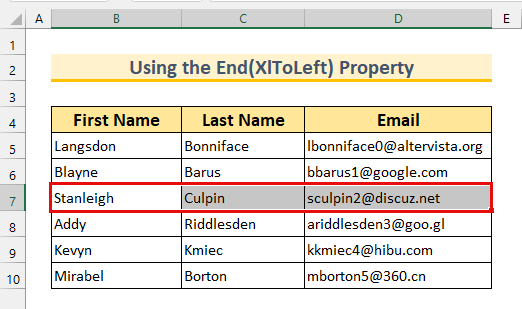
1.4. Имплементација својства Енд(клТоРигхт)
У овом одељку, изабраћемо опсег са десно наше активне ћелије .
Кораци:
- Прво, отворите прозор Модул .
- Друго, укуцајте следећи код.
9018
Позивамо нашу подпроцедуру ТоРигхт . Затим бирамо наш опсег . Прва вредност је наша активна ћелија . Последња вредност је АцтивеЦелл.Енд(клТоРигхт) . Коначно, бирамо опсег помоћу Опсег . Изаберите метод.
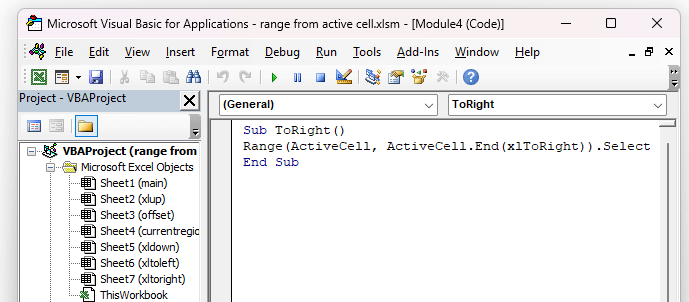
- Треће, Сачувај и затвори прозор.
- Након тога, изаберите ћелију Ц8 . Ово је наша активна ћелија .
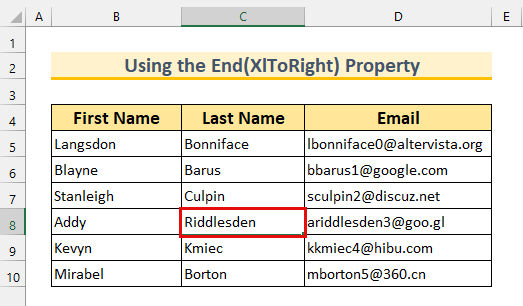
- Затим, отворите макро оквир за дијалог .
- Изаберите “ ТоРигхт ”.
- На крају кликните на Покрени .
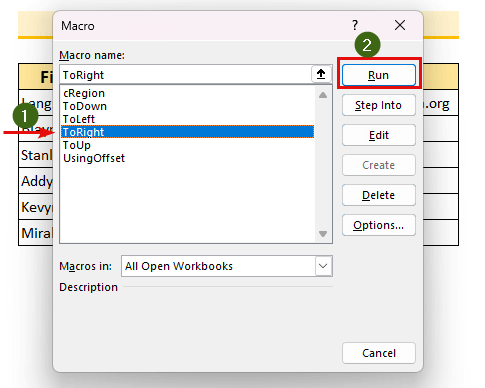
Дакле, одабрали смо опсег из наше активне ћелије користећи Екцел ВБА .
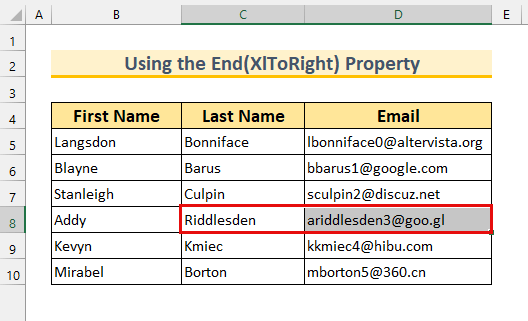
2. Коришћењем својства ВБА Ранге.Оффсет да изаберете опсег из активне ћелије Коришћење ВБА у програму Екцел
За други метод, користићемо својство ВБА Ранге.Оффсет да бисмо изабрали опсег користећи нашу активну ћелију .
Кораци:
- Прво, укуцајте следећи код у прозор Модул .
6438
Направили смо нашу Подпроцедуру УсингОффсет . Затим бирамо наш опсег . Прва вредност је наша активна ћелија . Последња вредност је АцтивеЦелл.Оффсет (1,2) . Са својством Оффсет померамо 1 ред надоле и 2 колоне десно . Коначно, бирамо опсег помоћу Опсег . Изаберите метод.
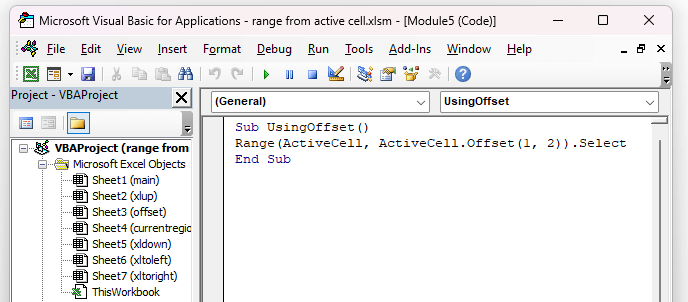
- Друго, Сачувај и затвори прозор.
- Након тога, изаберите ћелију Б8 . Ово је наша активна ћелија .
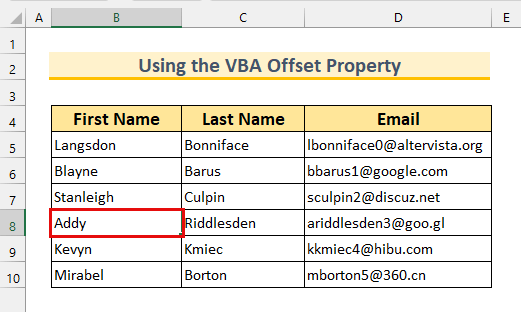
- Затим, отворите макро оквир за дијалог .
- Изаберите “ УсингОффсет ”.
- На крају, кликните на Рун .
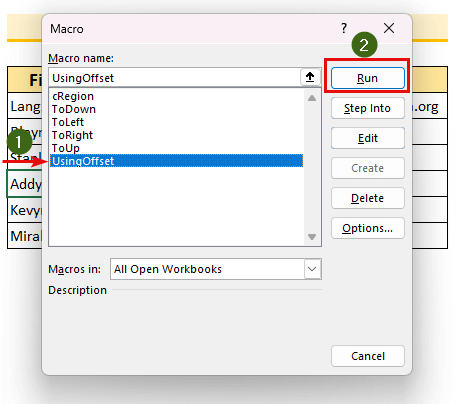
У закључку, одабрали смо опсег из активне ћелије . Штавише, овако би требало да изгледа последњи корак.
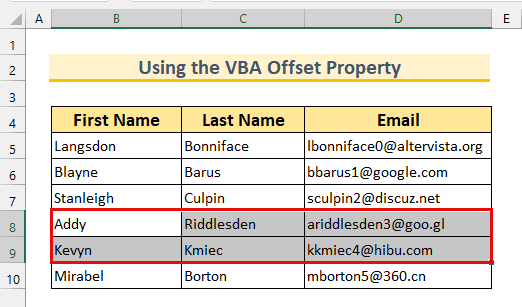
Прочитајте више: Екцел ВБА: Добијте опсег ћелија са вредностима (7 Примери)
3. Изаберите опсег из активне ћелије користећи ВБА у Екцел-у користећи својство ЦуррентРегион
За последњу методу користићемо својство Ранге.ЦуррентРегион .
Кораци:
- Прво, укуцајте следећи код у прозор Модул .
9687
Позивамо нашу Суб процедуру цРегион . Затим бирамо наш опсег . Са својством ЦуррентРегион , бирамо опсег до празне ћелије . Коначно, бирамо опсег помоћу Опсег . Изаберите метод.

- Друго, Сачувај и врати се на таблу Екцел .
- Након тога, изаберите ћелија Ц10 . Ово је наша активна ћелија .
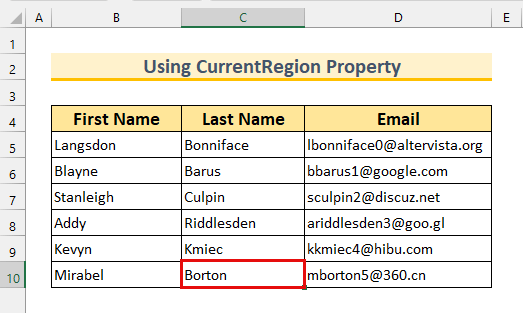
- Затим, отворите макро оквир за дијалог .
- Изаберите “ цРегион ”.
- На крају кликните на Рун .
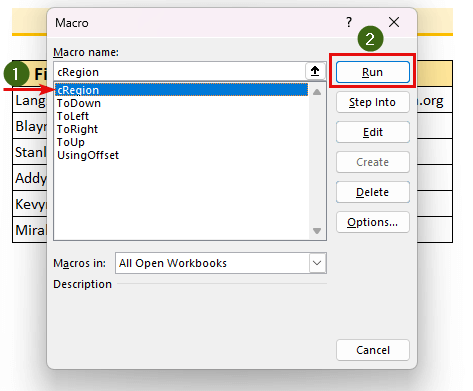
Дакле, одабрали смо опсег до празне ћелије .
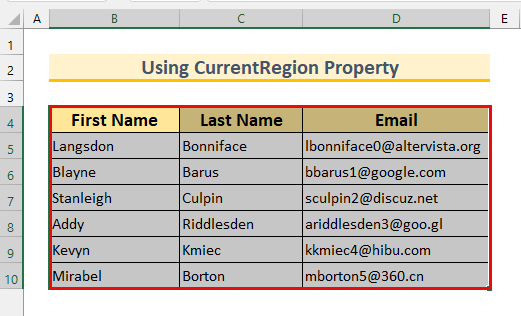
Одељак за вежбање
Пружили смо скупове података за праксу за сваки метод у датотеци Екцел .
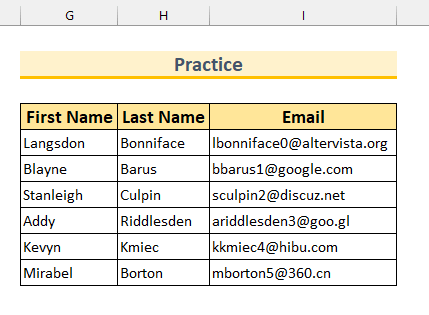
Закључак
Ми смо показао сам вам 3 методе Екцел ВБА изаберите опсег из активне ћелије . Ако наиђете на било какве проблеме са разумевањем корака, слободно коментаришите испод. Хвала на читању, наставите да се истичете!

